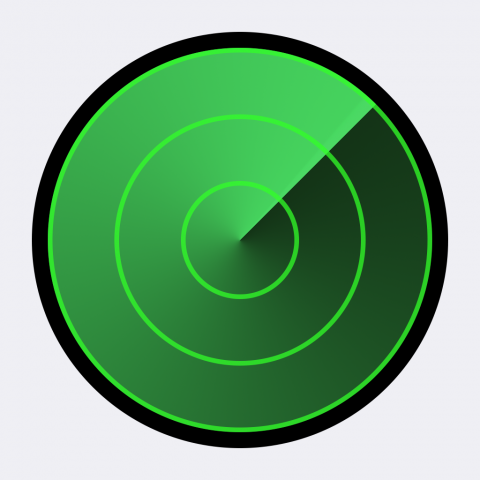それが「iPhoneを探す」です。この機能を使うために、アプリ「iPhoneを探す」をダウンロードしましょう。
iOS 7では、「iPhoneを探す」のセキュリティ面が強化されています。
以前は、落としてしまったiPhoneのデータを削除すると、落としたiPhoneを探すのが大変になるという問題がありました。これが、iPhoneのデータを削除しつつ、「私のiPhoneを返して」というメッセージが送れるようになりました。
さらに、iPhoneを拾った人が「iPhoneを探す」について知っていると、以前は容易に「iPhoneを探す」機能をオフにすることができました。これが、連携を切るにはAppleIDとパスワードが必要になりました。
具体的にどんな時にで、どのように操作するのか詳しくみていきます。
iOS 7の使い方まとめ記事はこちら→【iOS 7まとめ】デザインや使い心地が一新されたiOS 7の使い方まとめ!
iPhone・iPadを落としてしまった!中身をみられたらマズイ
iPhone・iPadを落としてしまった!
そんな時、まずは「iPhoneを探す」を起動して、落とした場所を特定しましょう。
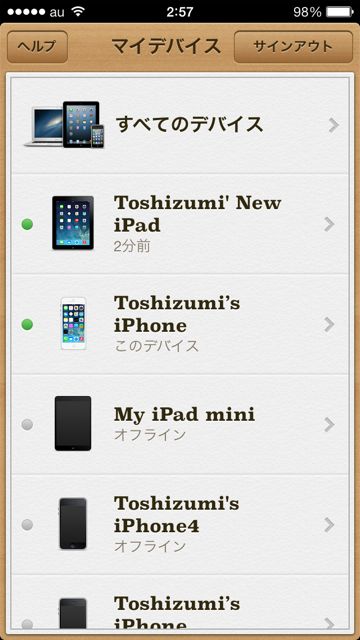
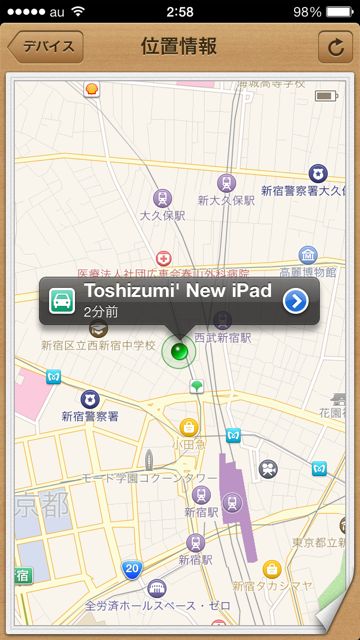

【iPhoneを消去】(【iPadを消去】)をタップすれば、インターネットにつながっているiPhoneであれば、即時iPhoneの中のデータを削除できます。
手元に戻ってきたら、あなたのパソコンやiCloudに保存しているバックアップから復元すればOKです。
データ削除したら警告音やメッセージを鳴らそう
iPhoneのデータを遠隔操作で削除したら、次はそのiPhoneに「警告音」を鳴らさせたり、メッセージを届けましょう。【サウンドを再生】で警告音が、【紛失モード】を使えばメッセージを届けることができます。

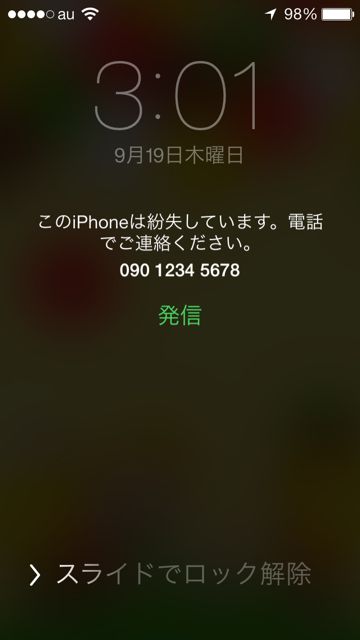
悪い人があなたのiPhoneを乗っ取ろうとしても大丈夫
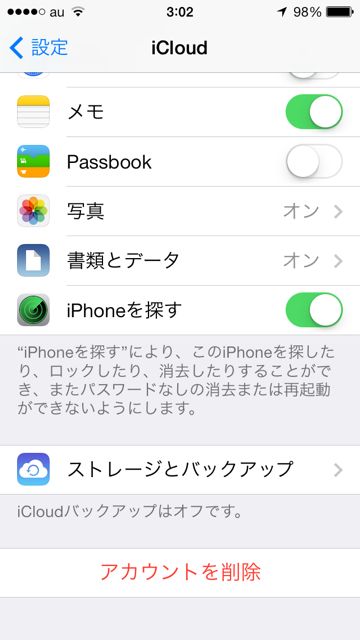
オフにされてしまうと、もうiPhoneを探しだすことはできません。
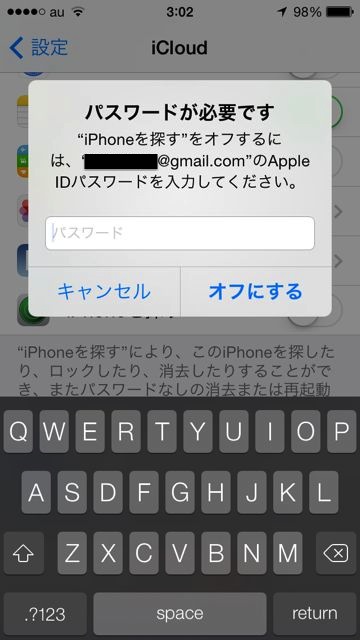
iPhoneを失くしてしまったときに探せる便利な機能の、セキュリティが強化されました。いざというときのために、【iPhoneを探す】をご活用ください。
|
|
・開発: iTunes K.K. ・掲載時の価格: 無料 ・カテゴリ: ユーティリティ ・容量: 17.5 MB ・バージョン: 2.0.3 |
iOS 7の使い方まとめページ
【iOS 7まとめ】デザインや使い心地が一新されたiOS 7の使い方まとめ!
このアプリはAppBankの神アプリに選ばれました!
(2014年3月3日選出)